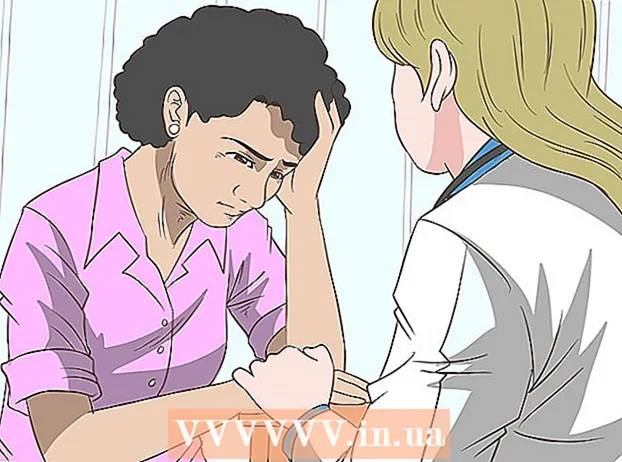Autor:
Peter Berry
Fecha De Creación:
20 Mes De Julio 2021
Fecha De Actualización:
23 Junio 2024
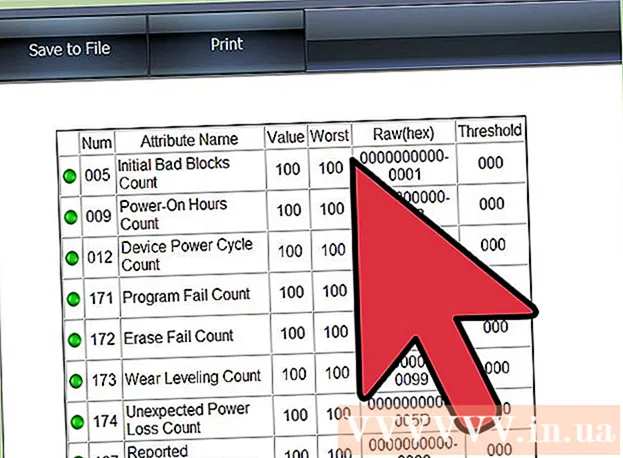
Contenido
La verificación de redundancia cíclica (CRC) es un método de verificación que utiliza una computadora para verificar los datos en un disco (el disco duro es similar al disco duro y al disco óptico como CD o DVD). El error de "verificación de redundancia cíclica" puede ocurrir debido a varios problemas: error de registro, disco duro obstruido, instalación del programa fallida o configuración de archivo incorrecta. Independientemente de la causa, la "verificación de redundancia cíclica" es un error grave y debe manejarse para evitar la pérdida de datos o fallas del sistema. Afortunadamente, es bastante sencillo solucionar este problema, puede usar el software de utilidad de disco (gratis).
Pasos
Método 1 de 2: Ejecute la utilidad CHKDSK
Acceda a la utilidad CHKDSK. CHKDSK (o "comprobar disco") es una utilidad incorporada en Windows que le permite escanear (escanear) y corregir errores de disco. CHKDSK puede encontrar y corregir errores menores o archivos corruptos que conducen a errores de "redundancia cíclica". Haga clic con el botón derecho en la unidad que desea verificar, luego seleccione Propiedades -> Herramientas. Debajo del encabezado "Comprobación de errores", haga clic en "Comprobar ahora".
- Si el CD o DVD muestra el error, puede deberse a que el disco está rayado o sucio. Limpie el plato con un paño suave antes de volver a intentarlo.
- Los errores del disco óptico a menudo no se pueden reparar.
- Si recibe este error en una Mac (menos común), intente ir a Utilidad de Discos> "Reparar" primero para reparar el disco.

Elija entre plataformas de escaneo básicas y avanzadas. Marque la casilla para indicar que desea verificaciones básicas y correcciones de errores o análisis avanzados, generalmente la opción predeterminada.- El análisis básico tardará entre 15 y 20 minutos, mientras que el análisis avanzado puede tardar horas. Debe asegurarse de tener tiempo y no interrumpir una vez que la computadora se haya iniciado.

Reinicie su computadora para comenzar a escanear. Si escanea la unidad principal de su computadora (donde inicia), CHKDSK no podrá iniciarse inmediatamente, sino que programará la exploración para la próxima vez que reinicie su computadora.- En este punto, puede continuar usando su computadora como de costumbre, reinicie cuando tenga tiempo suficiente para completar un escaneo.
- Si este disco duro ha estado en uso durante mucho tiempo, debe hacer una copia de seguridad de los datos antes de realizar el escaneo. Debe realizar una copia de seguridad completa, incluso los datos inaccesibles para la copia de seguridad.

En su lugar, utilice el acceso a la utilidad CHKDSK. A veces, al iniciar CHKDSK con un clic derecho no se podrá ejecutar el escaneo y reparar correctamente. Si el primer escaneo no soluciona el problema, pruebe el método de inicio CHKDSK en su lugar.
Abra el símbolo del sistema. Busque el programa "símbolo del sistema" en Accesorios.
- Tenga en cuenta que debe ejecutar el comando CHKDSK como administrador para poder iniciar el análisis.
Introduzca "chkdsk / f x:"En el símbolo del sistema. La letra "x" debe reemplazarse con el nombre de la letra de la unidad que desea escanear. Presione enter.
- Los pasos anteriores son para ejecutar el comando que inicia el escaneo básico. Si desea un escaneo avanzado, ingrese "chkdsk / r x:" y reemplace "x" con la letra de la unidad.
Espere a que se complete el escaneo. Una vez finalizada la exploración, CHKDSK informará y reiniciará la computadora. Si CHKDSK puede solucionar el problema, aquí está.
- Si la corrección / r parece estar obstaculizada y no se puede completar (incluso si la deja ejecutándose durante la noche), es posible que muchos archivos estén dañados y CHKDSK no se pueda reparar. En este caso, aplique el siguiente método.
- Con el tiempo, un disco duro puede generar archivos dañados insignificantes y otros errores menores a través de una variedad de formas. CHKDSK puede manejar muchos errores menores pero no puede solucionar problemas más serios.
Método 2 de 2: uso de utilidades de disco de terceros
Instale una utilidad de disco de forma gratuita. Cuando CHKDSK no puede solucionar el problema con el disco duro, una utilidad de exploración de disco de terceros puede hacerlo. Las opciones populares como HDDScan y SeaTools servirán como alternativas a CHKDSK y pueden ayudar a resolver el problema si CHKDSK es ineficaz.
- Varias utilidades proporcionan diversas versiones de software para diferentes sistemas operativos (como Mac OS y PC / Windows)
- Tenga cuidado con los análisis del sistema "Limpiador del sistema" de fuentes no confiables. Debe buscar marcas famosas que ofrezcan "utilidad de disco".
Abra la utilidad y ejecute el escaneo. Siga las instrucciones para escanear el variador en busca del error de verificación de redundancia cíclica. El software devolverá un breve informe con todos los errores encontrados.
Corrija todos los errores. Es importante que deje que la solución se ejecute de principio a fin, para que pueda dejarla actuar durante la noche (si es necesario). Esto puede tardar 2 horas o más, según el estado del disco duro.
- Si la reparación aún no se puede completar después de escanear durante más de 4 horas, esto es una señal de que el disco duro está dañado. Salga del escaneo y haga una copia de seguridad de todos los datos que pueda.
Vuelva a escanear la computadora. Solo toma unos minutos, que es para garantizar que la máquina no tenga errores. anuncio
Consejo
- Los CD y DVD pueden informar errores CRC si se ensucian o rayan. Limpie el disco con un paño suave o compre un removedor de rayones para guardarlo si le importa.
Advertencia
- Los errores de CRC que ocurren con el disco duro pueden ser una señal de que el disco duro está a punto de fallar. Debe realizar una copia de seguridad de los datos más importantes de inmediato.